Compresseur et décompresseur les fichiers sur Windows
Comment compresser et décompresser des fichiers sur Windows ne devrait pas vous inquiéter si vous disposez de WinRAR. Il s’agit d’un des outils pour travailler les fichiers compressés les plus populaires car il s’agit d’une action pratiquement indispensable dans n’importe quel ordinateur.
Vous savez que parmi cette action vous pouvez réduire la taille de n’importe quel fichier joint dans un mail ou n’importe quel fichier à placer ou télécharger d’Internet. Et évidemment ce n’est pas la seule application de ce genre : WinZip, 7-Zip, IZArc… mais celui-co est un des gestionnaires les plus puissants et multifonctions.
Compatible avec des différents formats de compression
Même si le nom fait référence au format RAR, ce n’est pas le seul qu'il permet de travailler. De fait, il peut ouvrir d’autres fichiers comme les ARJ, CAB, JAR, ISO, TAR, JAR, ISO, ZIP ou 7z. C’est un logiciel indispensable car n’importe quel fichier téléchargé, d’uTorrent, Mega ou votre messagerie, par exemple, peut être facilement compressé.
Caractéristiques principales
Entre les différentes caractéristiques et options disponibles, il faut souligner les suivantes :
- Compresser et décompresser des fichiers en format RAR et ZIP.
- Compatible avec d’autres formats de compression comme CAB, ARJ, TAR, JAR, ISO, 7z, BZ2 et bien d’autres.
- Support pour les attributs de sécurité et les flux de données en fichiers NTFS.
- Protection de fichiers compressés parmi des mots de passe chiffrés AES-256 bit et des signatures numériques.
- Bloquer les fichiers pour éviter des manipulations ou éliminer des données sensibles en sécurité.
- Manipuler des fichiers de grande taille.
- Facile à utiliser.
- Inclusion d’un assistant, connu comme Wizard pour consulter à l’instant les fonctionnalités de base du logiciel.
- Créer des fichiers à auto-exécutables et multivolume.
- Vérifier l’intégrité du fichier.
- Scanner de virus.
- Possibilité d’ajouter des commentaires.
Pourquoi compresser un fichier ou un ensemble de documents?
En plus de gagner de la mémoire (la quantité dépend du fichier travaillé, ils n’ont pas tous le même niveau de compression), ce logiciel peut vous intéresser pour la sécurité et la confidentialité. Vous pouvez chiffrer n’importe quel document parmi un mot de passe et des signatures numériques pour que vous soyez le seul capable d’accéder à l’information.
WinRAR en français
Ces deux simples caractéristiques sont, en autres, celles qui ont transformé ce logiciel en un des préférés par des millions d’utilisateurs : il est disponible en des dizaines de langues et pour les différents processeurs, de façon que vous puissiez l’installer sur les différentes versions de Windows, d’XP à 10.
Mais il y en a aussi d'autres, comme l’intégration dans le menu contextuel qui le fait toujours accessible, ou le contrôle des fichiers corrompus : si vous travaillez un fichier avec une erreur, le compresseur vous prévient.
Nouveautés de la dernière version
- Option de décompresser les fichiers .zst et .zipx.
- Ajout de la prise en charge des menus contextuels de Windows Explorer 11.
- Windows XP n'est plus pris en charge.
 Elies Guzmán
Elies Guzmán
Diplômé en histoire et, plus tard, en documentation, j'ai plus d'une décennie d'expérience dans le test et la rédaction d'applications : critiques, guides, articles, nouvelles, astuces... il y en a eu d'innombrables, surtout sur Android, un...

Lauriane Guilloux


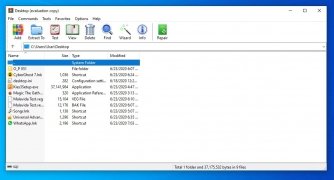

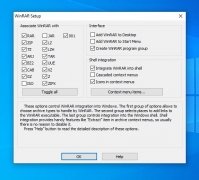
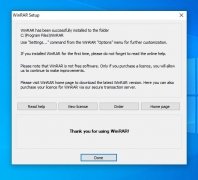
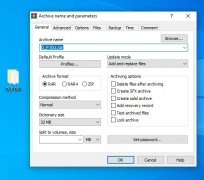
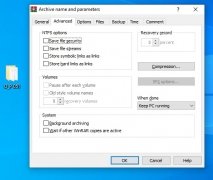
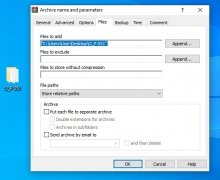
Astuces pour WinRAR